Come modificare i tag MP3
Hai scaricato alcuni brani in MP3 sul tuo computer, ma purtroppo dopo averne avviato la riproduzione ti sei accorto che i relativi tag sono errati. Di conseguenza, vorresti editare alcune informazioni, come il titolo della canzone, il nome dell’artista, il titolo dell’album e il numero della traccia. Se le cose stanno effettivamente così, ma non hai la minima idea su come procedere, lasciati dire che sei arrivato nel posto giusto, al momento giusto.
Con la guida di oggi, infatti, ti indicherò come modificare i tag MP3 affidandoti a dei software che consentono di correggere le informazioni dei file musicali. Hai a disposizione numerose soluzioni tra cui poter scegliere: esistono dei programmi per verificare automaticamente le informazioni dei file MP3 e che, in caso di errori, consentono di procedere con la correzione di massa dei tag sbagliati e altri che permettono non solo di verificare le informazioni prima e dopo la correzione, ma anche di ottenere la copertina dei brani o degli album presenti nell’archivio musicale. Senza contare il fatto che sono disponibili pure delle app per smartphone e tablet tramite cui poter agire in mobilità. Interessante, vero?
Allora dai, non perdiamo altro tempo e passiamo subito al nocciolo della questione: mettiti bello comodo, prenditi cinque minuti liberi e dedicati alla lettura di questo tutorial. Scegli la soluzione che ritieni migliore tra quelle che trovi elencate qui sotto, segui attentamente le indicazioni per utilizzarla al meglio e ti assicuro che nella tua libreria musicale non ci saranno più brani con tag errati. Buona lettura!
Indice
- Come modificare i tag MP3: Windows 10
- Come modificare i tag MP3: Mac
- Come modificare i tag MP3 online
- Come modificare i tag MP3: Android
- Come modificare i tag MP3: iPhone e iPad
Come modificare i tag MP3: Windows 10
Tanto per cominciare, andiamo a scoprire come modificare i tag MP3 su PC, utilizzando Windows 10 e successivi. Trovi segnalate quelle che, a parer mio, rappresentano le migliori soluzioni utili allo scopo proprio qui di seguito.
Windows Media Player
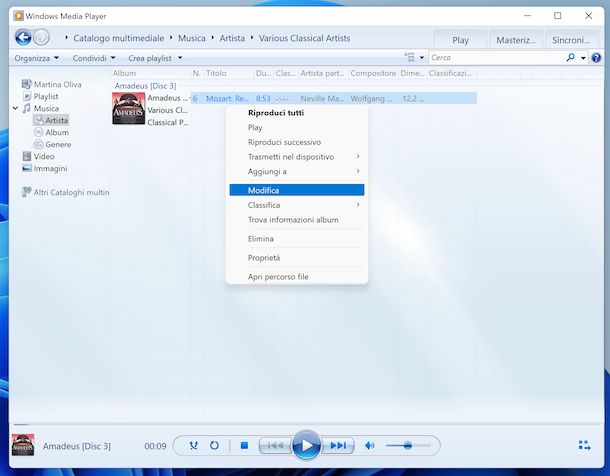
Se ti interessa poter modificare i tag MP3 su Windows, ti consiglio innanzitutto di prendere in considerazione l’uso di Windows Media Player. È il lettore multimediale di casa Microsoft, è gratuito ed è preinstallato su tutti i sistemi operativi Windows (ad eccezione delle edizioni “N”). Permette di ascoltare e gestire la propria libreria musicale, di conseguenza può essere impiegato anche per compiere l’operazione oggetto di questa guida.
Per servirtene per il tuo scopo, fai clic sul pulsante Start (quello con il logo di Microsoft) che trovi sulla barra delle applicazioni e seleziona il collegamento a Windows Media Player presente nel menu che si apre. Se non riesci a trovare Windows Media Player tra i programmi installati sul computer, è perché il software è stato disattivato nelle impostazioni del sistema: per abilitarlo, segui le istruzioni che ti ho fornito nella mia guida su come scaricare Windows Media Player.
Una volta visualizzata la finestra di Windows Media Player sul desktop, recati nella libreria Musica selezionando l’apposita voce che trovi nella barra laterale di sinistra e seleziona il brano relativamente al quale desideri andare ad agire che trovi nell’elenco a destra. Se il brano è in incluso in un album, fai prima doppio clic sulla copertina di quest’ultimo. Se non hai ancora provveduto a importare i brani di tuo interesse in Windows Media Player, provvedi al momento trascinandoli nella finestra del programma.
Successivamente, fai clic destro sulle voci che trovi nelle colonne Titolo, Compositore, Artista partecipante ecc. relative al file audio, seleziona la voce Modifica dal menu contestuale e immetti i dati corretti nella casella di testo evidenziata, dopodiché premi sul tasto Invio della tastiera pera salvare le modifiche.
Se vuoi fare in modo che i tag MP3 vengano aggiornati in automatico tramite Internet, ti basta fare clic destro sulla copertina dell’album relativa al brano di tuo interesse e scegliere la voce Aggiorna informazioni album (per aggiornare le informazioni correnti) oppure quella Trova informazioni album (per trovare nuove informazioni sull’album e modificare quelle correnti).
Altre soluzioni per modificare i tag MP3 su Windows
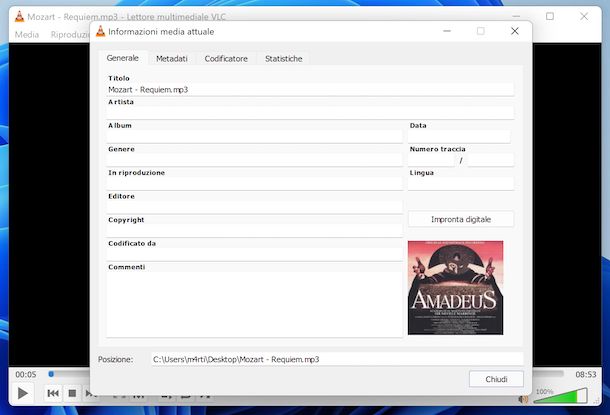
Cerchi altre soluzioni tramite cui poter modificare i tag MP3 dal tuo PC Windows? Allora ti consiglio di rivolgerti ai software utili allo scopo che ho inserito nel seguente elenco. Spero vivamente siano in grado di soddisfarti.
- VLC — è un famoso media player multipiattaforma tramite il quale è possibile riprodurre praticamente qualsiasi genere di file audio e video senza dover ricorrere all’uso di codec terzi. Permette inoltre di intervenire sui file effettuando operazioni di conversione, di editing di base e anche di modificare i metadati, motivo per cui ho scelto di segnalartelo. È totalmente gratis.
- TigoTago — programma per soli sistemi operativi Windows che permette di editare i tag degli MP3, anche in batch. Supporta pure altri formati di file audio, è molto semplice da usare ed è a costo zero.
- D3 Tag Editor — è un’applicazione gratuita che permette di gestire i tag degli MP3 e che può essere usata per aggiungere valori di metadati mancanti. Permette altresì di aggiungere commenti personalizzati ai file e di rimuovere tutti i tag contemporaneamente.
Come modificare i tag MP3: Mac
Possiedi un Mac e vorresti capire come modificare i tag MP3 in tal caso? Allora prosegui nella lettura. Trovi infatti segnalate qui sotto quelle che, a parer mio, rappresentano le migliori soluzioni della categoria per i computer a marchio Apple.
Musica/iTunes
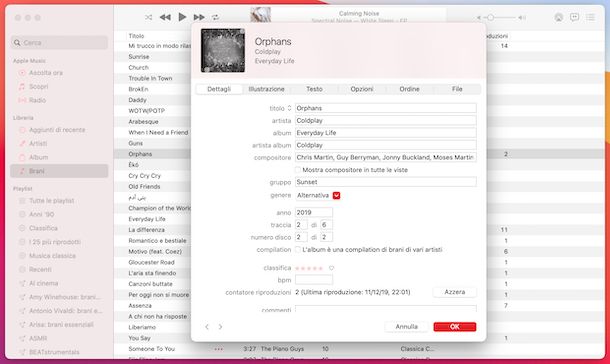
Tra i migliori programmi per aggiornare le informazioni dei brani musicali su macOS rientrano innanzitutto Musica (su macOS 10.15 Catalina o versioni successive) e iTunes (su macOS 10.14 Mojave o versioni precedenti), i software predefiniti dei computer a marchio Apple per gestire la libreria musicale e riprodurla.
Per potertene servire, avvia il programma disponibile sul tuo Mac selezionando la relativa icona (quella con la nota musicale) che trovi nella cartella Applicazioni e, nella finestra sullo schermo che compare, accedi alla sezione Aggiungi di recente, Artisti, Album o Brani che trovi nella barra laterale sinistra per visualizzare i corrispondenti contenuti della libreria musicale. Se stai usando iTunes, prima di fare ciò devi scegliere l’opzione Musica dal menu a tendina in alto a sinistra. Se nella libreria non ci sono i contenuti relativamente ai quali vuoi intervenire, aggiungili cliccando sul menu File in alto a sinistra e poi sulla voce Importa.
Dopo aver compiuto i passaggi di cui sopra, fai clic destro sul brano di tuo interesse e scegli la voce Informazioni dal menu che compare. Nella nuova finestra aperta, modifica i tag inserendo le nuove informazioni nei campi titolo, artista, album, gruppo ecc. e fai clic sul pulsante OK per salvare le modifiche. Inoltre, puoi aggiungere la copertina del brano selezionando la scheda Illustrazione, premendo sul pulsante Aggiungi illustrazione e caricandola dal tuo computer.
Se necessario, puoi pure modificare i tag di più brani in contemporanea. Per riuscirci, seleziona i vari elementi elementi da modificare, tenendo premuto il tasto cmd sulla tastiera e cliccando sul loro titolo, fai poi clic destro del mouse su uno di questi, scegli la voce Informazioni e premi sul pulsante Modifica elementi, dopodiché inserisci le nuove informazioni nei vari campi e premi sul bottone OK per associare a tutti i brani selezionati i medesimi tag.
Altre soluzioni per modificare i tag MP3 su Mac
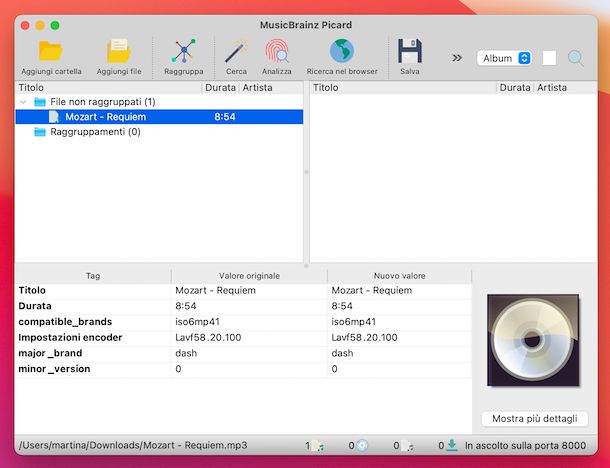
Se cerchi altre soluzioni mediante le quali poter modificare i tag MP3 su Mac, puoi prendere in considerazione quelle appartenenti alla suddetta categoria che ho deciso di includere nell’elenco qui sotto.
- MusicBrainz Picard — è un software gratuito per macOS (e per Windows) che permette di correggere le informazioni dei brani musicali, sia in maniera automatica che manualmente. Supporta anche altri formati di file file audio, l’uso dei plugin ed è completamente gratis.
- Mp3tag — altro programma per Mac (ma anche per PC) che consente di modificare ed eliminare manualmente i tag dei file MP3. Permette altresì di agire su più elementi in contemporanea e di aggiungere le copertine ad album e brani. Può gestire pure altri formati, come WMA, AAC, OGG, FLAC, MP4, ed è gratis.
- Meta — è un editor di etichette musicali smart specifico per macOS, grazie al quale è possibile scrivere metadati associati alle tracce audio, personalizzare i formati dei metadati, semplificare la numerazione delle tracce e organizzare i file in maniera coerente. È a pagamento (costa 20 euro), ma si può provare gratis. Inoltre, è incluso in Setapp: un servizio di MacPaw che per un abbonamento pari a 9,99$/mese (dopo 1 mese di prova gratis) permette di accedere a una vasta gamma di applicazioni per macOS e iOS/iPadOS (con un piccolo sovrapprezzo mensile) senza acquistare le singole licenze. Per maggiori informazioni, leggi la mia guida dedicata specificamente a come funziona Setapp.
Come modificare i tag MP3 online
Non vuoi o non puoi scaricare nuovi programmi sul tuo computer e, dunque, ti piacerebbe capire come modificare i tag MP3 agendo online? Ti accontento subito! Qui sotto, infatti, trovi segnalati alcuni tra i migliori servizi Web adatti allo scopo a cui puoi decidere di rivolgerti.
Tagmp3
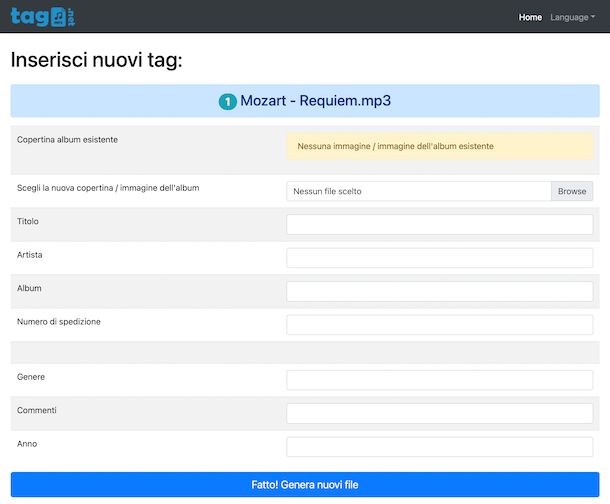
Il primo servizio Web per modificare i tag MP3 che ti consiglio di mettere alla prova è Tagmp3. Come facilmente deducibile dal nome stesso, si tratta di un tool online che permette di editare i tag dei file MP3 che gli vengono dati “in pasto”, senza richiedere alcuna registrazione e in modo completamente gratuito. Supporta anche altri formati di file e l’upload può avvenire sia da computer che da Web.
Per usare Tagmp3, raggiungi la home page del servizio e fai clic sul pulsante Scegliere file per caricare il file MP3 relativamente al quale vuoi andare ad agire. Se il tuo file si trova online, puoi prelevarlo da lì selezionando la scheda Inserisci l’URL, immettendo l’URL di tuo interesse nel campo preposto e premendo poi sul bottone Procedere.
Ad upload avvenuto, compila i campi relativi al titolo, al nome dell’artista, all’album ecc. che trovi nel modulo che ti viene proposto e scegli o modifica il file per la copertina dell’album eventualmente correlato facendo clic sul pulsante Browse in corrispondenza del campo apposito.
In conclusione, premi sul pulsante Fatto! Genera nuovi file che si trova in basso ed effettua il download del brano MP3 con tag modificati premendo sul suo titolo che trovi nel box Scarica i file aggiornati di seguito nella nuova pagina visualizzata.
Altre soluzioni per modificare i tag MP3 online
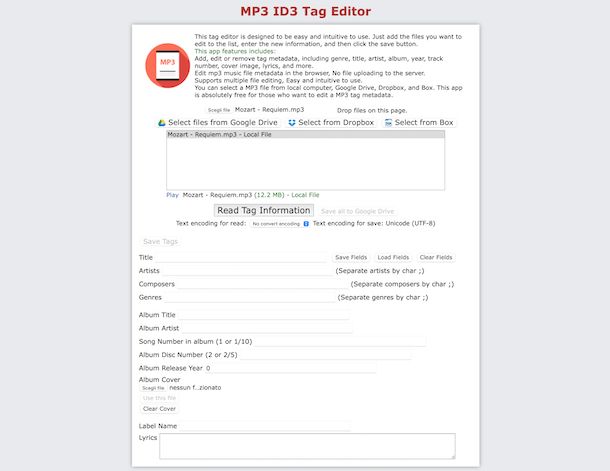
Se cerchi altre soluzioni fruibili via Web tramite cui poter modificare i tag MP3, ti consiglio di provare i servizi che trovi nell’elenco qui sotto. Sono certo che, alla fine, riuscirai a trovare qualcosa in grado di soddisfarti.
- MP3 ID3 Tag Editor — servizio online gratuito che consente di aggiungere, modificare e rimuovere i tag dei brani in formato MP3 caricati su di esso. Da notare che supporta anche l’upload da Google Drive e da Dropbox. È gratis e si usa senza registrazione.
- NeatMP3 — altro servizio funzionante online mediante il quale è possibile editare le informazioni relative ad artista, album, titolo ecc. dei file MP3 caricati su di esso. È gratis, facile da usare e non richiede registrazione.
- Convertitore Audio di 123apps — si tratta innanzitutto di uno strumento mediante cui è possibile effettuare la conversione dei file audio da e verso tutti i principali formati, il quale permette però anche di editare i metadati dei brani musicali. È gratis e non necessita di registrazione.
Come modificare i tag MP3: Android
Se non hai il computer a portata di mano, sappi che puoi modificare i tag MP3 anche da smartphone e tablet. Più precisamente, se quello che stai usando è un dispositivo basato su Android, puoi rivolgerti alle soluzioni utili allo scopo che ho provveduto a segnalarti di seguito.
Automatic Tag Editor
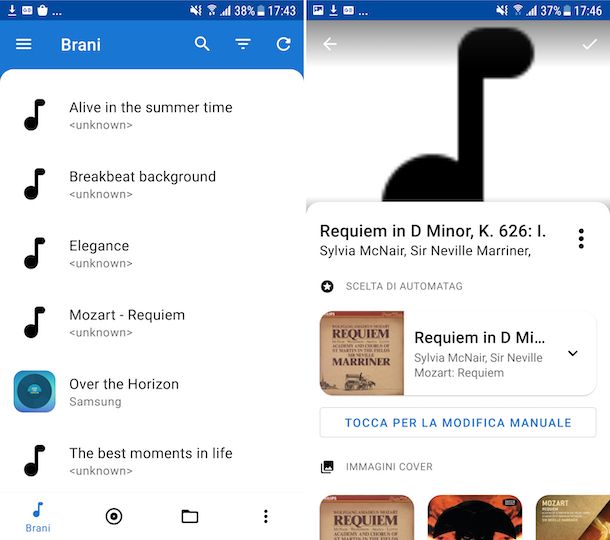
Per modificare i tag MP3 su Android ti consiglio di adoperare l’app Automatic Tag Editor. È gratuita, sufficientemente intuitiva e premette di modificare i tag ID3 dei brani musicali in maniera automatica, nel giro di pochi secondi. Qualora necessario, però, consente pure di intervenire manualmente, oltre che di scaricare e trovare le copertine degli album reperendo immagini ad alta risoluzione. Da notare che propone acquisti in-app (al costo base di 59 cent.) per sbloccare funzioni aggiuntive.
Per scaricare e installare l’app sul tuo dispositivo, visita la relativa sezione del Play Store e premi sul pulsante Installa (se sul tuo dispositivo mancano i servizi di Google, puoi scaricare l’app anche da store alternativi). Successivamente, avvia l’app premendo sul pulsante Apri comparso sullo schermo o selezionando la relativa icona che è stata aggiunta alla home screen e/o al drawer.
Ora che visualizzi la schermata principale dell’applicazione, segui il breve tutorial introduttivo proposto, concedi i permessi richiesti e seleziona il brano relativamente al quale desideri andare ad agire dalla sezione Brani dell’app. Per visualizzare gli album musicali, invece, fai tap sull’icona a forma di disco che si trova in basso, mentre per visionare tutti i file premi su quella a forma di cartella.
Nella schermata relativa al contenuto selezionato che successivamente ti verrà proposta troverai poi le informazioni che l’app è stata in grado di recuperare in automatico, visibili per intero espandendo la sezione sottostante la dicitura Scelta di Automatag.
Se vuoi, puoi selezionare delle corrispondenze differenti tra quelle presenti in elenco oppure puoi compilare manualmente i tag rilevati facendo tap sul pulsante Tocca per la modifica manuale. Per cambiare la copertina, invece, seleziona quella che preferisci dalla sezione Immagini cover. Per salvare le modifiche eventualmente apportate, fai tap sul simbolo della spunta in alto a destra.
Altre app per modificare i tag MP3 su Android
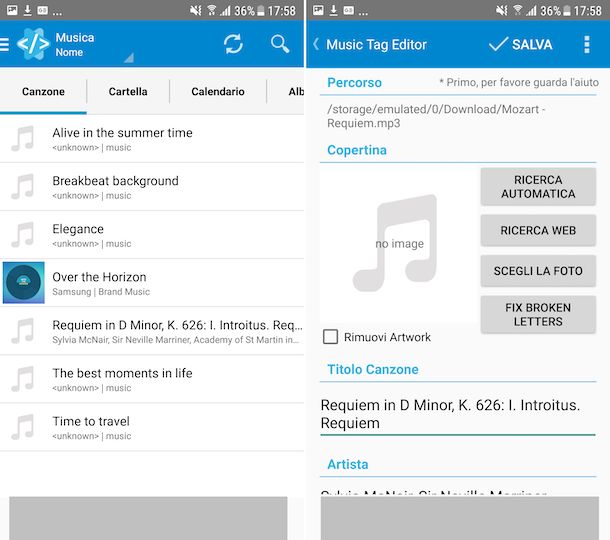
Se cerchi altre app per dispositivi Android tramite cui intervenire sui tag dei tuoi brani in formato MP3, puoi dare un’occhiata a quelle appartenenti alla suddetta categoria che ho inserito nell’elenco qui sotto.
- Star Music Tag Editor — è un’applicazione che consente di modificare i tag dei brani presenti nella libreria musica di smartphone e tablet equipaggiati con Android. Oltre a modificare il nome dell’artista e il titolo del brano, permette di aggiungere il testo e di inserire la copertina di album e canzoni con la funzione di ricerca automatica. È gratis, ma propone acquisti in-app (al costo di 4,69 euro) per sbloccare funzioni extra.
- AutoTagger — come si può intuire dal nome, quest’applicazione gratuita consente di aggiornare i tag sia di singoli brani che di più file musicali in contemporanea e in maniera automatica. Oltre ai file MP3, supporta i formati MP4 e FLAC. Da notare che propone acquisti in-app (con prezzi a partire da 1,09 euro) per sbloccare funzioni aggiuntive.
- Zortam Mp3 Tag Editor — si tratta di un’altra soluzione specifica per Android mediante la quale poter modificare i tag MP3 dei brani sul dispositivo in uso. Permette di agire sia sui singoli elementi che in batch e supporta pure i brani nei formati M4A, FLAC, WAV e OGG. Di base è gratis, ma propone acquisti in-app (al costo di 4,09 euro) per sbloccare un maggior numero di funzioni.
Come modificare i tag MP3: iPhone e iPad
E su iPhone e iPad? Come si fa per modificare i tag MP3? Per scoprirlo, continua a leggere: qui sotto, infatti, trovi indicate quelle che, a mio avviso, rappresentano le migliori app utili allo scopo per il versante iOS/iPadOS.
MP3Tag
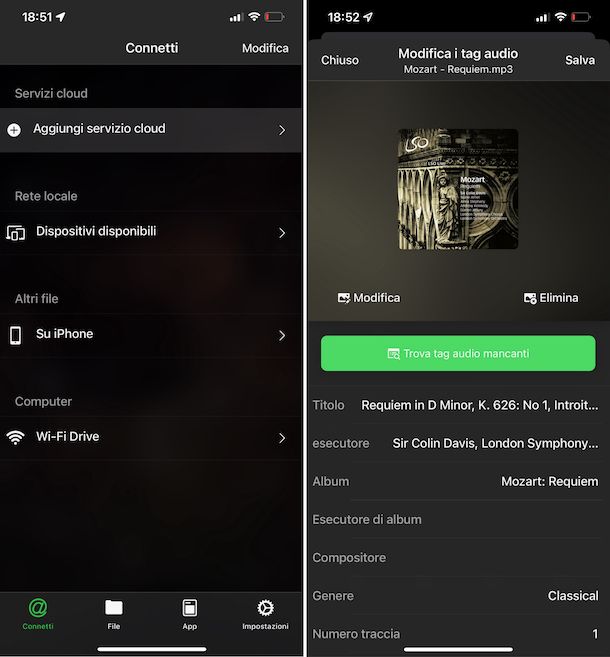
MP3Tag è un’ottima app per iOS/iPadOS grazie alla quale è possibile modificare i tag dei file audio in formato MP3, OGG, OGA, FLAC, MPC, WV e tantissimi altri ancora, in modo semplice e veloce, sia agendo singolarmente sui vari elementi che in batch. Si possono anche cambiare le copertine degli album e supporta l’uso di svariati servizi cloud.
Per scaricare e installare l’app sul tuo dispositivo, accedi alla relativa sezione dell’App Store, premi sul pulsante Ottieni, poi su quello Installa e autorizza il download tramite Face ID, Touch ID o password dell’ID Apple. In seguito, avvia l’app selezionando il pulsante Apri comparso sullo schermo oppure l’icona che è stata aggiunta alla home screen e/o alla Libreria app.
Ora che visualizzi la schermata principale di MP3Tag, segui il breve tutorial introduttivo proposto, indica la posizione da cui vuoi prelevare gli MP3 su cui è tua intenzione intervenire agendo dalla sezione Connetti e seleziona i file di tuo interesse.
Intervieni poi sui campi Titolo, esecutore, Album ecc. che trovi nella nuova schermata visualizzata e salva tutte le modifiche apportate facendo tap sulla dicitura Salva situata in alto a destra. Se vuoi fare in modo che l’app rilevi automaticamente i tag premi sul pulsante Trova tag audio mancanti, mentre se desideri modificare la copertina premi sulla voce Modifica posta in alto a sinistra.
Altre app per modificare i tag MP3 su iPhone e iPad
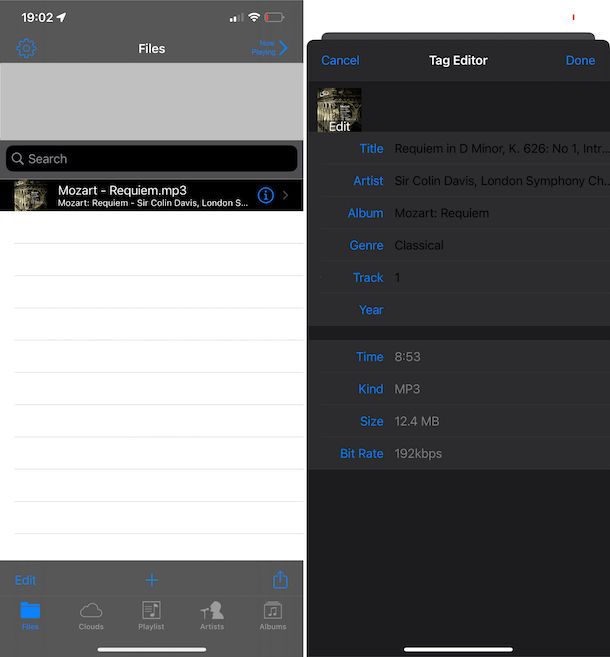
Nel caso in cui la soluzione per effettuare l’editing dei brani MP3 sul tuo iPhone o iPad che ti ho già segnalato non ti avesse soddisfatto, puoi prendere in considerazione l’uso di altre app utili allo scopo, come quelle che trovi nell’elenco sottostante.
- Cloud Music Player for Clouds – è un’applicazione gratuita per iPhone e iPad che consente di riprodurre sia la musica presente sul proprio dispositivo che quella disponibile su servizi di cloud storage. Tra le sue funzionalità c’è pure un tag editor tramite cui poter modificare le informazioni dei brani musicali. Da notare che propone acquisti in-app (al costo di 2,99 euro) per sbloccare funzioni extra.
- Evermusic — si tratta di un’ottima app tuttofare sul fronte musicale, la quale è in grado di fungere da lettore musicale e downloader, equalizzatore audio, amplificatore di bassi, editor di tag ID3 e gestore di playlist. È gratis, ma propone acquisti in-app (al costo di 9,99 euro) per avere accesso a tutte le funzioni disponibili.
- Servizi online — per editare i tag dei brani MP3 agendo da iPhone e iPad puoi anche valutare di affidarti a uno dei servizi online adatti allo scopo che ti ho segnalato nelle righe precedenti, andando ad agire direttamente dal tuo dispositivo, tramite il browser.

Autore
Salvatore Aranzulla
Salvatore Aranzulla è il blogger e divulgatore informatico più letto in Italia. Noto per aver scoperto delle vulnerabilità nei siti di Google e Microsoft. Collabora con riviste di informatica e cura la rubrica tecnologica del quotidiano Il Messaggero. È il fondatore di Aranzulla.it, uno dei trenta siti più visitati d'Italia, nel quale risponde con semplicità a migliaia di dubbi di tipo informatico. Ha pubblicato per Mondadori e Mondadori Informatica.






